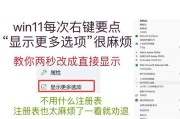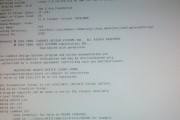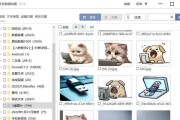笔记本电脑已经成为人们生活和工作中必不可少的工具,而WiFi连接问题则是使用笔记本电脑时最常见的烦恼之一。本文将介绍一些常见的修复方法,帮助读者解决笔记本电脑无法连接WiFi的问题,并提供注意事项以避免类似问题再次发生。
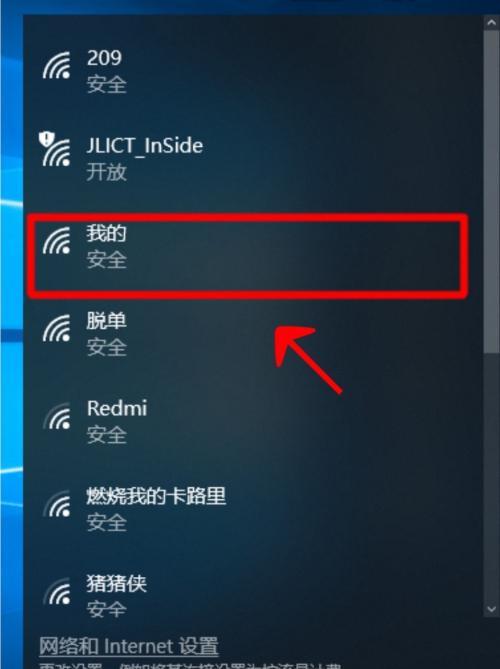
1.检查WiFi开关是否打开
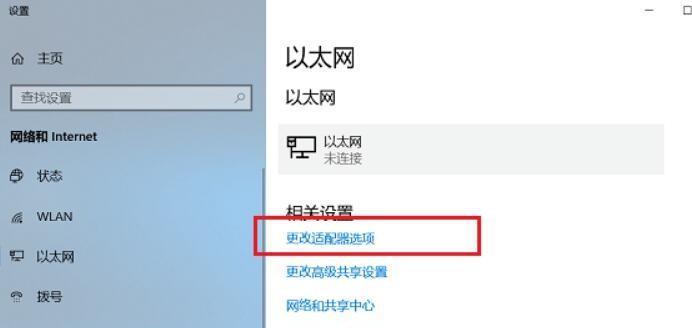
笔记本电脑上通常会有一个物理开关或功能键来控制WiFi的开启和关闭,确保该开关已打开。
2.确认WiFi密码输入正确
重新输入WiFi密码,注意大小写和特殊字符是否正确。
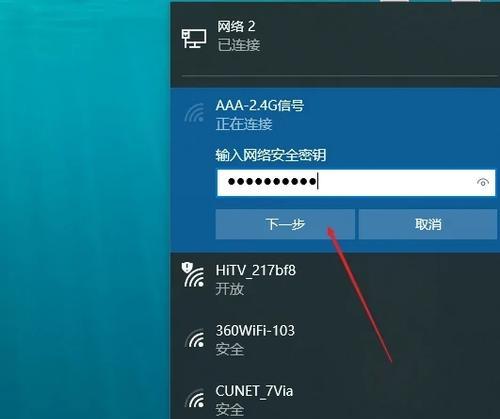
3.重启路由器和笔记本电脑
关闭并重新启动路由器和笔记本电脑,有时候问题可能只是暂时的网络故障。
4.检查无线网络适配器驱动程序是否更新
打开设备管理器,找到无线网络适配器,并检查是否有可用的驱动程序更新。
5.禁用并重新启用无线网络适配器
在设备管理器中禁用无线网络适配器,等待片刻后重新启用,可能会解决一些连接问题。
6.清除DNS缓存
打开命令提示符窗口,输入“ipconfig/flushdns”命令清除DNS缓存,然后重新连接WiFi。
7.禁用防火墙或安全软件
临时禁用防火墙或安全软件,有时它们可能会阻止网络连接。
8.更新操作系统
确保笔记本电脑上的操作系统是最新的,更新操作系统可能修复一些已知的WiFi连接问题。
9.检查MAC过滤设置
确认路由器设置中是否启用了MAC地址过滤,如果启用,将笔记本电脑的MAC地址添加到允许列表中。
10.重置网络设置
打开控制面板,选择“网络和Internet”,点击“网络和共享中心”,选择“更改适配器设置”,右键点击WiFi适配器,选择“属性”,点击“重置”按钮。
11.更换无线网络适配器
如果上述方法都无法解决问题,可能是无线网络适配器本身出现了故障,考虑更换一个新的适配器。
12.检查其他设备是否可以连接WiFi
确认其他设备是否可以正常连接同一WiFi网络,如果其他设备也无法连接,可能是路由器问题。
13.检查路由器信号强度
确保笔记本电脑距离路由器足够近,以获取稳定的信号。
14.咨询网络服务提供商
如果上述方法都无效,联系网络服务提供商以获取专业支持。
15.注意事项和预防措施
提醒用户避免连接不安全的WiFi网络,定期更改WiFi密码,保持电脑和路由器软件的更新。
通过本文介绍的修复方法,读者可以尝试解决笔记本电脑无法连接WiFi的问题。如果问题仍然存在,建议联系网络服务提供商或专业技术人员进行进一步的诊断和修复。同时,在日常使用中要注意保持系统和网络设备的更新,避免连接不安全的WiFi网络,并定期更改WiFi密码,以提高网络安全性。
标签: #修复